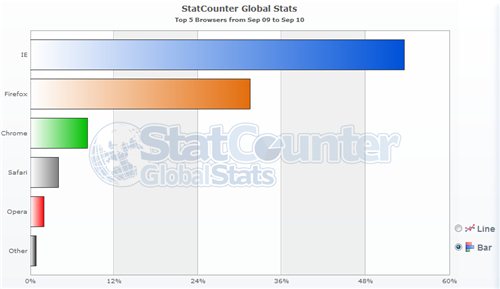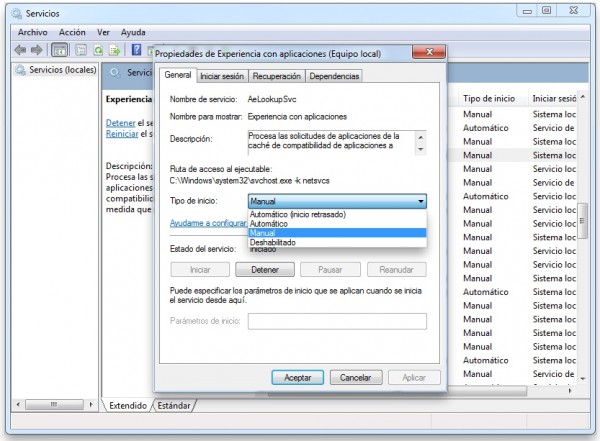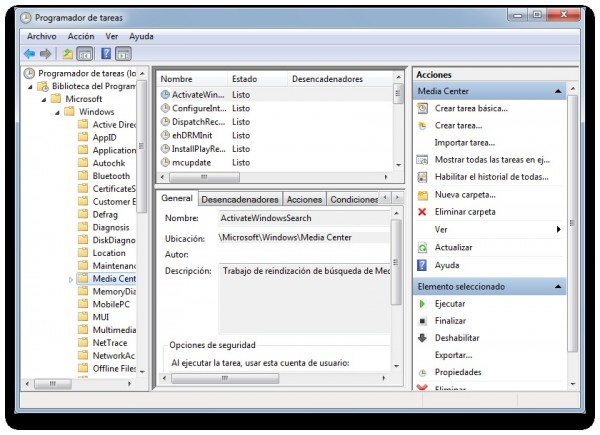Windows 7 ya es un sistema operativo rápido en comparación con Windows Vista, pero aún así puedes hacer que trabaje más rápido, el truco es simple solamente hay que desactivar algunos servicios que se ejecutan automáticamente además de algunas tareas programadas, muy parecido a los trucos para acelerar Windows Vista.
Por ejemplo el servicio de Windows Installer es ejecutado cada vez que instalas un programa hecho por Microsoft y no necesitamos que esté siempre activo, así que vamos a aplicar principalmente 2 trucos, poner algunos servicios en ejecución manual, esto hace que se ejecuten solamente cuando se necesitan y no automáticamente, el otro truco es deshabitar algunas tareas programadas, aquí te dejo la lista de cosas que debes hacer:
Servicios que puedes cambiar a ejecución manual
En el menú inicio escribe “services.msc” y presiona enter, en la aplicación de servicios para poner algún servicio en manual solamente debes hacer clic con el botón derecho sobre el y luego en propiedades y en tipo de inicio poner manual, nunca lo deshabilites.
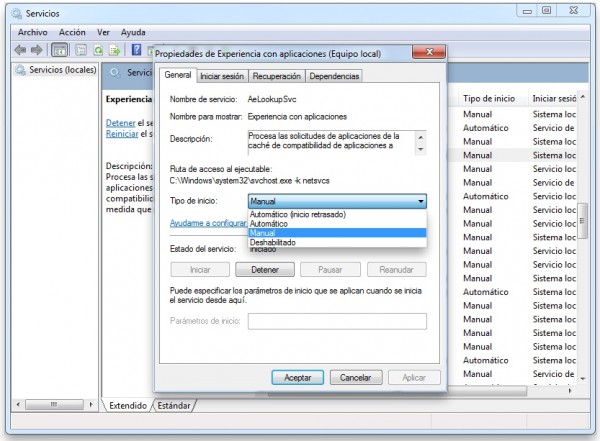
Estos son los servicios que puedes poner en inicio manual.
- Experiencia con aplicaciones
- Administrador de sesión del administrador de ventanas de escritorio
- Servicio de directivas de diagnóstico
- Aplicación auxiliar IP
- Archivos sin conexión
- Cola de impresión (solamente si no tienes impresora)
- Almacenamiento protegido
- Inicio de sesión secundario
- Centro de seguridad (No se recomienda)
- Aplicación auxiliar de NetBIOS sobre TCP/IP
- Temas (solamente si estás usando el tema por default)
- Servicio de uso compartido de red del Reproductor de Windows Media
- Hora de Windows (deshabiltalo solamente si no quieres actualizar la hora automáticamente por internet)
Tareas que puedes deshabilitar
En el menú inicio en buscar escribe “Programador de tareas” (Task Scheduler) y ya dentro de este programa en el lado izquierdo en donde dice; “Programador de tareas (local)” y ahí dentro hay una carpeta que se llama “Biblioteca del programador de tareas“, expándelo para ver otra carpeta que se llama “Microsoft” la cual también debes expandir para ver otro que dice “Windows“, expándela también.
Ahí dentro verás una carpeta para cada una de las tareas programadas, para deshabilitar una tarea debes hacer click sobre ella y al centro te salen las ta tareas, luego del lado derecho hay una opción que dice deshabilitar.
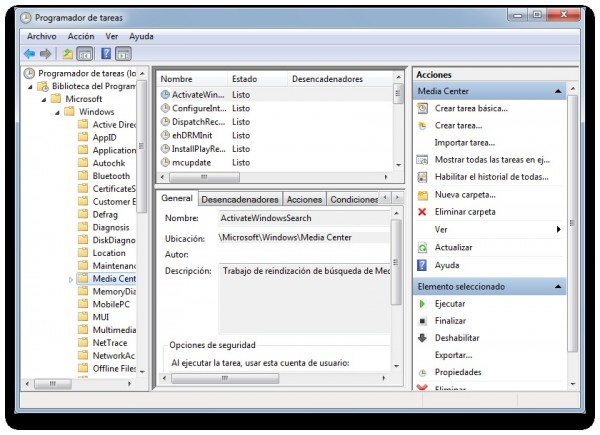
Las tareas que puedes deshabilitar son las siguientes Carpeta -> Tarea a deshabilitar:
- Media Center -> mcupdate
- MobilePC -> HotStart
- Windows Media Sharing -> UpdateLibrary
Saludos